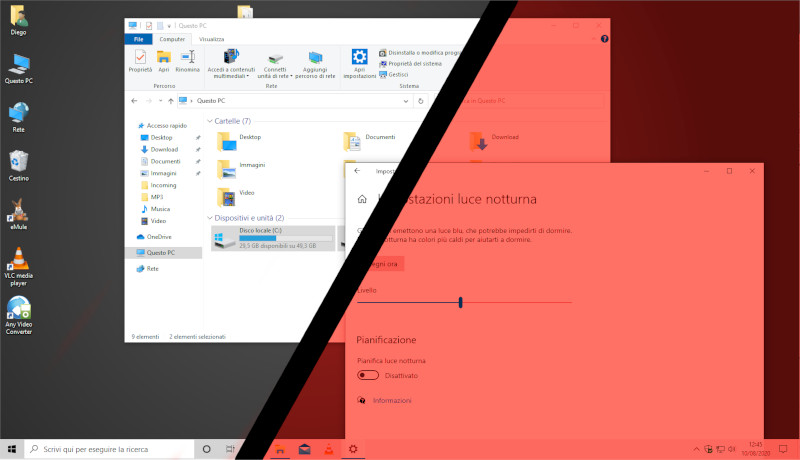
Oggi vediamo come attivare la luce notturna in Windows 10.
Per chi non la conoscesse la luce notturna è una particolare funzionalità che è stata introdotta in Windows 10 già da alcune versioni e permette di ridurre la cosiddetta luce blu emessa da alcuni monitor permettendo così di affaticare meno la vista.
Questa funzionalità non fa altro che alterare la cromia dell’immagine andando a rendere più calda l’immagine stessa riprodotta sullo schermo. In poche parole lo schermo avrà una tonalità che va più sul rosso, riducendo così la luce blu fastidiosa per i nostri occhi.
Detto questo vediamo come andare a attivare questa funzione.
- Per prima cosa apriamo il menù “START” e andiamo in “impostazioni“;
- Entriamo in “Sistema“;
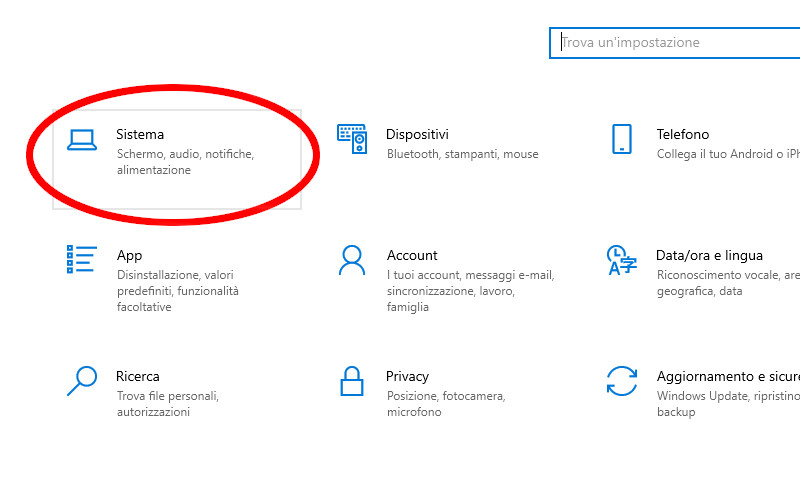
- La prima scheda è quella relativa allo schermo, al centro della finestra troviamo la sezione relativa alla “luce notturna“, la quale presenta un selettore che permette l’attivazione o la disattivazione e la voce relativa per il settaggio. Prima di attivarla andiamo a vedere più nel dettaglio come configurarla, quindi facciamo click su “Impostazioni luce notturna” per entrare nelle impostazioni.
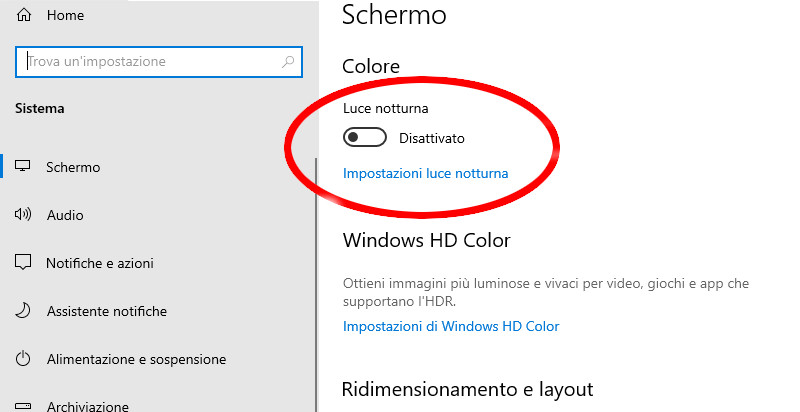
La schermata di settaggio ci permette di scegliere non solo il grado di tonalità che la luce dovrà avere ma anche come si dovrà attivare e disattivare questa modalità.
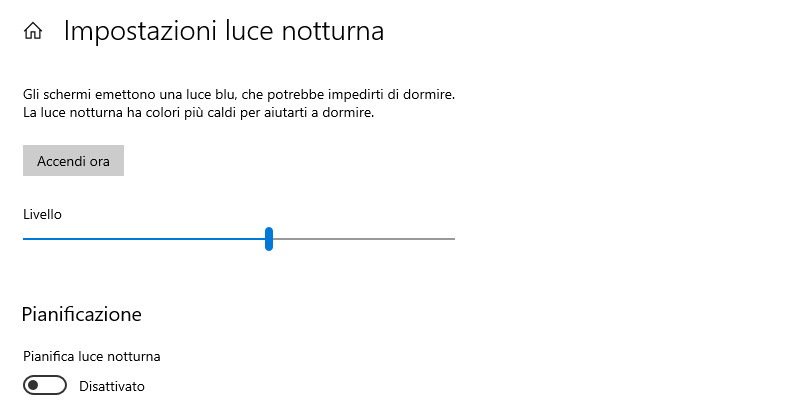
Tramite il primo selettore possiamo aumentare a o diminuire la tonalità di rosso dell’immagine, ovviamente il valore si sceglie in base ai propri gusti personali e in base al monitor, normalmente si utilizza una media del 45%.
In basso invece abbiamo la modalità di accensione, manuale oppure pianificata, in base all’ora oppure ancora in base all’alba e al tramonto. Facciamo quindi le nostre scelte e il gioco è fatto.
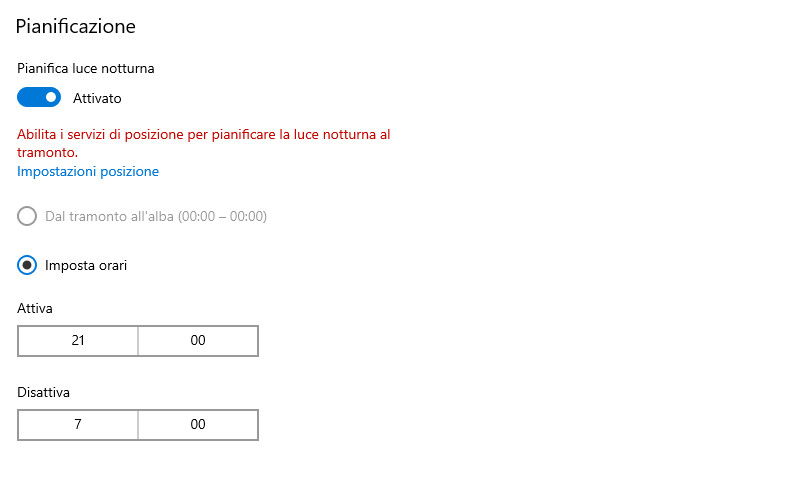
La prima voce “Dal tramonto all’alba” utilizza il GPS per funzionare, in realtà basta anche indicare tramite l’app “mappa” il punto in cui ci troviamo, che nel caso di un desktop sarà sempre lo stesso 🙂 e il gioco è fatto, io personalmente preferisco indicare gli orari in modo da gestire il meglio possibile l’ora di accensione, anche perché tutto si basa sulla luminosità della stanza e la sua posizione che ovviamente va a influenzare gli orari.
Una volta attivata la funzione lo schermo avrà questa tonalità. Tenete presente che ho dovuto enfatizzare il colore perché essendo una foto fatta col telefonino la tonalità rossa veniva corretta dal telefono stesso.
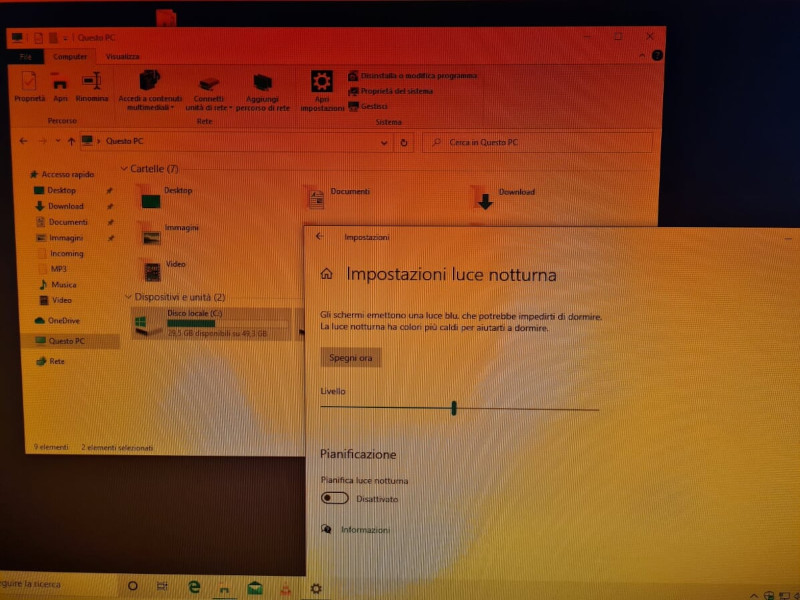
Tenete infine presente che questa funzionalità non è adatta per tutti, come è facile intuire chi si occupa di grafica o più in generale chi lavora con i colori non può usufruire di questa funzione in quanto la funzione stessa va a alterare i colori visualizzati, oppure ancora per chi lavora in ufficio in mattinata o primo pomeriggio è quasi inutile attivare questa funzionalità. Per costoro può essere utile la modalità scura di Windows 10, ma questo sarà oggetto di un altro post.












